

C# WPF上位机开发(会员充值软件)
source link: https://blog.csdn.net/feixiaoxing/article/details/134945324
Go to the source link to view the article. You can view the picture content, updated content and better typesetting reading experience. If the link is broken, please click the button below to view the snapshot at that time.

【 声明:版权所有,欢迎转载,请勿用于商业用途。 联系信箱:feixiaoxing @163.com】
在软件开发中,有一种很重要的控件,那就是表格。大家可以想象下,办公软件里面是不是就有一个专门做表格的软件,那就是excel。对于上位机来说也是一样,很多数据库的数据本身就可以直接放在表格上面显示,非常直观。这个时候,如果客户需要把相关的数据进行同比、环比比较,那么再加一个data chart就可以了。
此外,c# wpf把显示和数据本身做了解绑,即程序开发人员只需要关注数据本身,不再需要关注显示的部分。这个时候,我们可以选择datagrid来实现这个功能。
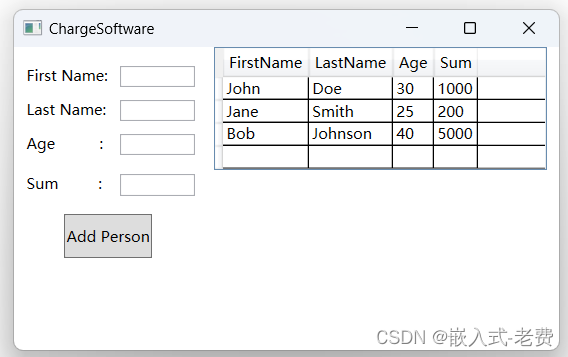
1、简单充值软件设计
整个软件分成两个部分,左边的部分就是数据输入区域。这里可以输入First Name、Last Name、Age、Sum。输入结束之后,可以点击Add Person这个按钮。右边是数据显示部分,这里就是负责显示当前所有的数据。如果输入的数据没有问题的话,那么数据就会添加到右侧的表格当中。
2、界面设计
界面设计也不复杂,主要就是根据设计的思路,分成两个column。左边的column负责数据输入,右边的column负责数据输出。右侧只需要填充一个datagrid就可以,这部分比较简单。
左侧的话则需要通过stack panel来实现。简单来说,stack panel可以先分成5行来布局。每一行再增加一个stack panel,每一个stack panel里面有两个控件,左边是label,右边是textbox。最后一行有点例外,它本身只有一个button。这样通过stack panel嵌套的方法,就可以实现我们想得到的界面设计了。

3、代码设计
代码设计中有两个地方需要注意。第一,我们需要设计一下关联的数据格式,因为这些数据最终是要被上传到datagrid里面的。第二,所有的数据都会被压入到ObservableCollection变量里面,最后传给dataGrid的ItemSource里面。
最后就是添加按钮回调函数。这部分内容就相对简单多了,它本身就是通过数据解析的方法,获取到裸数据之后,直接添加到ObservableCollection变量里面来更新界面的。

4、实际使用场景
实际情况下一般数据不会全部显示,比如只显示一页,或者说只显示10-20个左右。这部分比较好的处理方式是结合db来进行操作。全部用代码去增删改查的话,稍微麻烦点。
Recommend
About Joyk
Aggregate valuable and interesting links.
Joyk means Joy of geeK